L'objet Tuyau est un objet flexible que vous pouvez connecter entre deux autres objets et qui réagit en fonction des mouvements de ces derniers. Vous pouvez définir le diamètre et la longueur globaux du ressort, le nombre de tours, le diamètre et la forme de son " câble ".
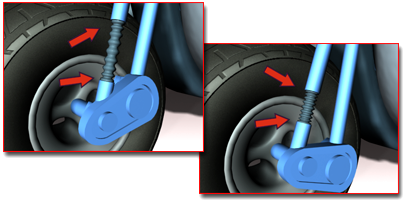
Le tuyau simule un ressort de vélomoteur
Procédures
Pour créer un tuyau :
- Depuis la barre de menus, choisissez Créer
 Primitives étendues
Primitives étendues  Tuyau.
Tuyau. - Déplacez la souris pour définir le rayon du tuyau.
- Relâchez le bouton de la souris, puis déplacez celle-ci pour définir la longueur du tuyau.
- Cliquez pour terminer le tuyau.
Exemple : pour lier un tuyau à deux autres objets :
- Ajoutez un tuyau et deux autres objets que vous allez déplacer pour manipuler les extrémités du tuyau, telles que des boîtes. Sélectionnez le tuyau.
- A partir du groupe de fonctions Modifier
 Panneau déroulant
Panneau déroulant  Paramètres tuyau
Paramètres tuyau  Groupe Méthode point d'arrivée, choisissez Lier à pivots objet.
Groupe Méthode point d'arrivée, choisissez Lier à pivots objet. - A partir du groupe Liaison objets, cliquez sur Choisir objet du dessus, puis sélectionnez l'un des deux objets.
- A partir du groupe Liaison objets, cliquez sur Choisir objet du dessous, puis sélectionnez le deuxième objet.
Les deux extrémités du tuyau s'attachent automatiquement aux deux objets.
- Déplacez l'un des objets.
Le tuyau s'ajuste automatiquement de façon à rester attaché aux deux objets.
Interface
Panneau déroulant Paramètres tuyau
Groupe Méthode point d'extrémité

- Tuyau libreChoisissez cette option lorsque vous utilisez le tuyau comme simple objet non lié à d'autres objets.
- Lier à pivots objetCette option est utile lorsque vous liez le tuyau à deux objets en utilisant les objets décrits ci-après.
Groupe Liaison objets
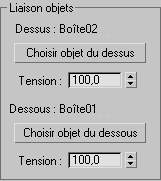
Disponible uniquement lorsque Lier à pivots objet a été choisi. Utilisez les commandes pour sélectionner les objets liés au tuyau et pour régler la tension de ce dernier. " Dessus " et " Dessous " sont des descripteurs arbitraires. Les deux objets liés peuvent avoir n’importe quelle position l'un par rapport à l'autre.
Chaque point d'arrivée de tuyau est déterminé par le centre du diamètre global. Cette extrémité est placée au point pivot de l'objet auquel il est lié. Vous pouvez ajuster la position relative de l'objet de liaison par rapport au tuyau en transformant l'objet de liaison dans le groupe de fonctions Hiérarchie  Ajuster pivot lorsque le bouton Modifier objet seulement est activé.
Ajuster pivot lorsque le bouton Modifier objet seulement est activé.
- Dessus
-
Affiche le nom de l'objet de liaison situé au-dessus.
- Choisir objet du dessus
-
Cliquez sur ce bouton, puis sélectionnez l'objet du dessus.
- Tension
-
Détermine la tension de la courbe du tuyau près de l'objet du dessus, lorsque ce dernier tente d'atteindre l'objet du dessous. Réduisez la tension pour que la courbure se produise près de l'objet du dessus ou augmentez-la pour l'en écarter. Valeur par défaut = 100.
- Dessous
-
Affiche le nom de l'objet de liaison situé au-dessous.
- Choisir objet du dessous
-
Cliquez sur ce bouton, puis sélectionnez l'objet du dessous.
- Tension
-
Détermine la tension de la courbe du tuyau près de l'objet du dessous, lorsque ce dernier tente d'atteindre l'objet du dessus. Réduisez la tension pour que la courbure se produise près de l'objet du dessous ou augmentez-la pour l'en écarter. Valeur par défaut = 100.
Groupe Paramètres tuyau libre
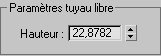
- Hauteur
-
Utilisez ce champ pour définir la hauteur de la ligne droite ou la longueur du tuyau lorsque ce dernier n’est pas lié. Il ne s'agit pas nécessairement de la longueur réelle du tuyau. Disponible uniquement lorsque Tuyau libre a été sélectionné.
Groupe Paramètres tuyau courant
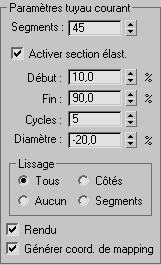
- Segments
-
Nombre total de segments sur toute la longueur du tuyau. Augmentez cette valeur pour obtenir une ligne de profil en long lisse lorsque le tuyau est courbe. Valeur par défaut = 45.
- Activer section élast.
-
Lorsque cette option est activée, elle permet d'indiquer les quatre paramètres suivants, qui se rapportent à la section centrale et flexible du tuyau. Lorsqu'elle est désactivée, le diamètre du tuyau est uniforme sur toute sa longueur.
- Début
-
Pourcentage de la longueur du tuyau, à compter de l'extrémité de début, à partir de laquelle la section flexible commence. Par défaut, l'extrémité de début du tuyau est située du côté de l'objet pivot. Valeur par défaut = 10 %.
- Extrémités
-
Pourcentage de la longueur du tuyau, à compter de l'extrémité de fin, à laquelle la section flexible se termine. Par défaut, l'extrémité de fin du tuyau est située du côté opposé à celui de l'objet pivot. La valeur par défaut est de 90 %.
- Cycles
-
Nombre d'ondulations de la section flexible. Le nombre de cycles visibles est limité par le nombre de segments ; lorsque la valeur de Segments est insuffisante pour prendre en charge le nombre de cycles, une partie de ces derniers n’est pas affichée. Valeur par défaut = 5.
Conseil : pour définir un nombre de segments adéquat, commencez par définir Cycles, puis augmentez la valeur de Segments jusqu'à ce que le nombre de cycles visibles cesse de changer. - Diamètre
-
Largeur relative des parties "extérieures" des cycles. Lorsque les paramètres sont négatifs, ces dernières sont inférieures au diamètre global du tuyau. Par contre, lorsque les paramètres sont positifs, elles sont supérieures au diamètre du tuyau. Valeur par défaut = -20 %. Intervalle = -50 % à 500 %.
- Lissage
-
Définit la géométrie à lisser. Valeur par défaut=Tous :
- Tousl'ensemble du tuyau est lissé.
- Côtésle lissage est appliqué dans le sens de la longueur du tuyau, mais pas sur sa circonférence.
- Aucunaucun lissage n’est appliqué.
- Segmentsle lissage n’est appliqué que sur la section intérieure du tuyau.
- Rendu
-
Lorsque cette option est activée, le tuyau est rendu en utilisant les paramètres spécifiés. Lorsqu'elle est désactivée, le tuyau n’est pas rendu. Cette option est activée par défaut.
- Générer coord. de mapping
-
Définit les coordonnées requises pour l'application de matériaux mappés au tuyau. Cette option est activée par défaut.
Groupe Forme tuyau
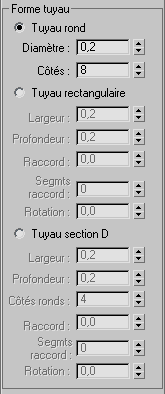
Définit la forme de la coupe du tuyau. Valeur par défaut = Tuyau rond.
- Tuyau rond
-
Applique une coupe circulaire.
- DiamètreLargeur maximum du tuyau aux extrémités.
- CôtésNombre de côtés du tuyau. Lorsque Côtés à la valeur 3 vous obtenez une coupe triangulaire ; 4 forme un carré et 5 un pentagone. Augmentez la valeur de Côtés pour obtenir une coupe circulaire. Valeur par défaut = 8.
- Tuyau rectangulaire
-
Permet de spécifier des paramètres différents pour la largeur et la profondeur.
- LargeurLargeur du tuyau.
- ProfondeurHauteur du tuyau.
- RaccordFacteur d'arrondissement des coins de la coupe. Pour que cette option ait un effet visible, Segmts raccord doit avoir une valeur supérieure ou égale à 1. Valeur par défaut : 0.
- Segmts raccordNombre de segments des coins de raccord. Lorsque Segmts raccord a la valeur 1, les coins sont coupés à angle droit. Appliquez une valeur supérieure pour obtenir des arrondis. Valeur par défaut : 0.
- RotationOrientation du tuyau sur l'axe de la longueur. Valeur par défaut : 0.
- Tuyau section D
-
Similaire au tuyau rectangulaire, mais n’arrondit qu'un seul côté pour obtenir une coupe en forme de D.
- LargeurLargeur du tuyau.
- ProfondeurHauteur du tuyau.
- Côtés rondsNombre de segments du côté arrondi. Augmentez cette valeur pour obtenir une ligne de profil en long plus lisse. Valeur par défaut = 4.
- RaccordFacteur d'arrondissement des coins des deux coupes situés en face du côté arrondi. Pour que cette option ait un effet visible, Segmts raccord doit avoir une valeur supérieure ou égale à 1. Valeur par défaut : 0.
- Segmts raccordNombre de segments des coins de raccord. Lorsque Segmts raccord a la valeur 1, les coins sont coupés à angle droit. Appliquez une valeur supérieure pour obtenir des arrondis. Valeur par défaut : 0.
- RotationOrientation du tuyau sur l'axe de la longueur. Valeur par défaut : 0.